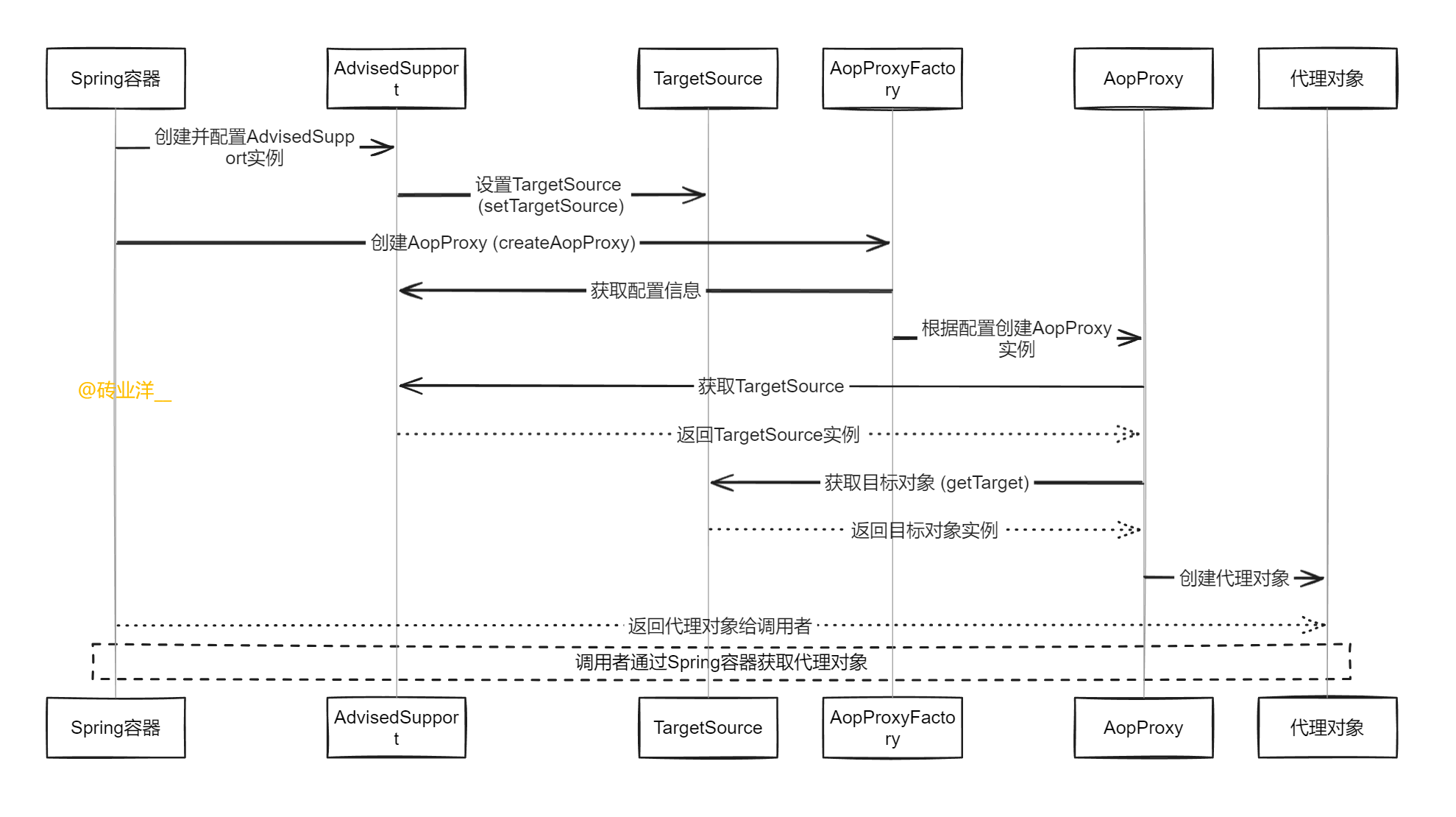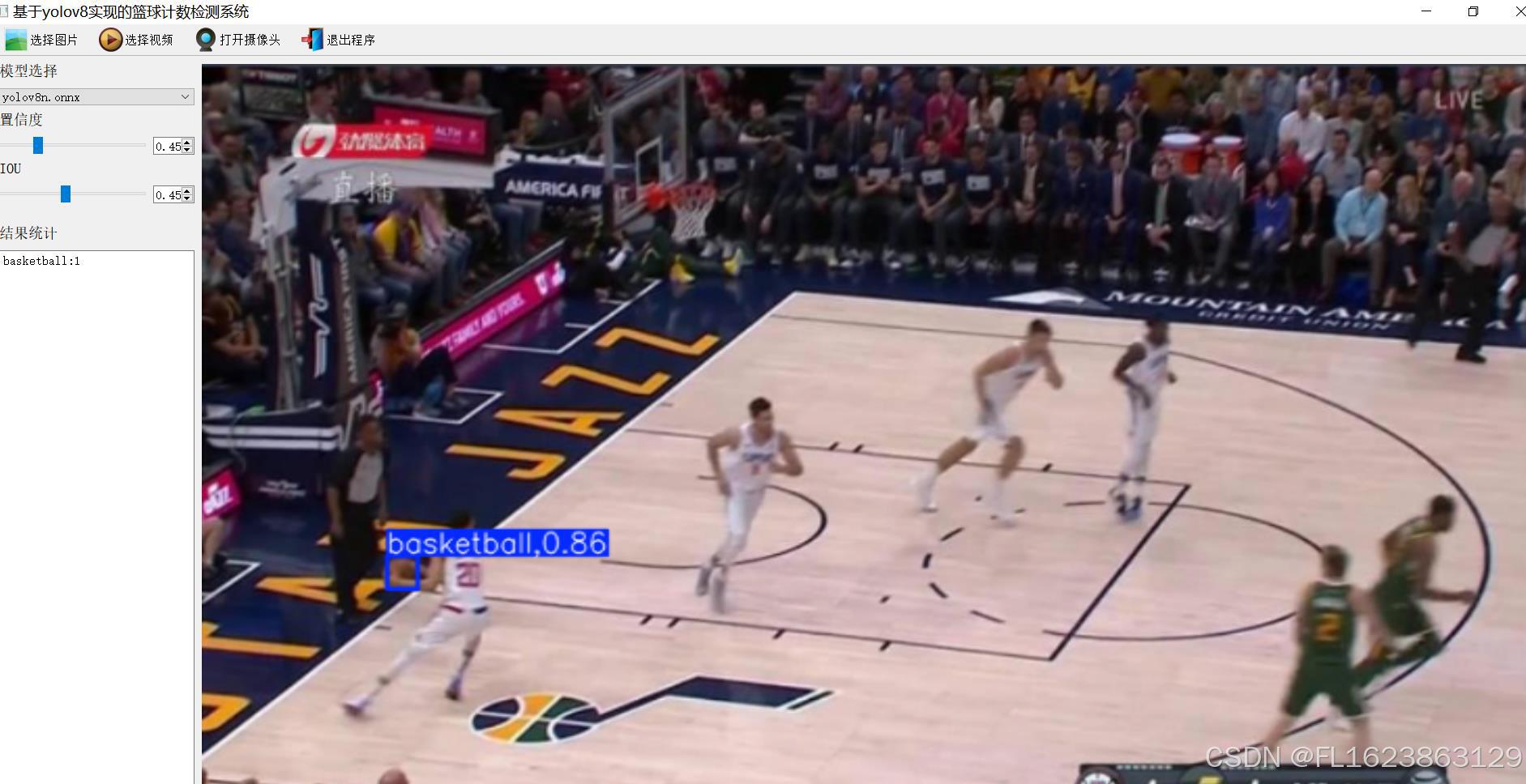目录
- 一、使用 `firewalld` 开启端口
- 二、使用 `iptables` 开启端口
在 Kylin Linux 上,开启防火墙端口的步骤与其他 Linux 发行版类似。如果 Kylin Linux 使用 firewalld(这在许多基于 CentOS 或 RHEL 的发行版上是默认的),你可以按照以下步骤来管理防火墙端口。
一、使用 firewalld 开启端口
-
检查
firewalld服务状态:首先,确保
firewalld服务正在运行:sudo systemctl status firewalld如果
firewalld没有运行,可以启动它:sudo systemctl start firewalld -
查看当前防火墙配置:
你可以使用以下命令查看当前防火墙区域和规则:
sudo firewall-cmd --list-all -
开启端口:
要开放特定的端口(例如端口 8080),使用以下命令:
sudo firewall-cmd --zone=public --add-port=8080/tcp --permanent解释:
--zone=public:指定防火墙区域(public是默认区域,可以根据需要修改)。--add-port=8080/tcp:指定要开放的端口和协议(TCP)。--permanent:表示永久性更改,防火墙重启后依然生效。
-
重新加载防火墙配置:
添加规则后,需要重新加载防火墙配置以使更改生效:
sudo firewall-cmd --reload -
验证端口是否开放:
可以使用以下命令检查刚才开放的端口是否已生效:
sudo firewall-cmd --list-ports
二、使用 iptables 开启端口
在某些情况下,Kylin Linux 可能会使用 iptables 作为防火墙管理工具。以下是使用 iptables 开启端口的步骤:
-
查看当前
iptables规则:首先,查看当前的
iptables规则:sudo iptables -L -n -v -
开启端口:
使用以下命令添加规则以开放端口(例如端口 8080):
sudo iptables -A INPUT -p tcp --dport 8080 -j ACCEPT解释:
-A INPUT:添加规则到INPUT链。-p tcp:指定协议为 TCP。--dport 8080:指定目标端口为 8080。-j ACCEPT:表示允许通过。
-
保存
iptables规则:要确保规则在系统重启后仍然有效,需要保存
iptables配置:-
Debian/Ubuntu:
sudo iptables-save | sudo tee /etc/iptables/rules.v4 -
CentOS/RHEL:
sudo service iptables save
-
-
验证端口是否开放:
重新加载
iptables配置后,使用以下命令再次检查规则:sudo iptables -L -n -v